Heute erfahren Sie in diesem Artikel 3 Methoden, um die Kontakte von Samsung auf Huawei zu übertragen, wenn Sie Ihr Samsung Handy auf Huawei austauschen haben.
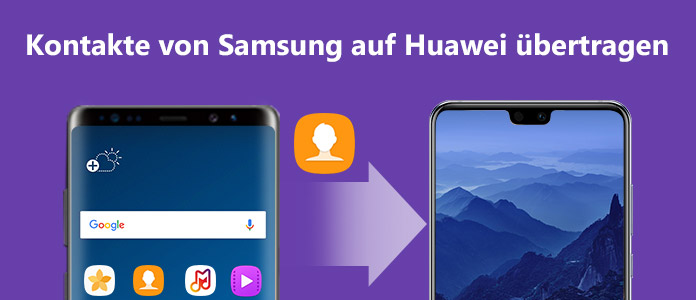
Seit der Propaganda und offiziellen Veröffentlichung von Huawei Pro 20 hat dieses Gerätemodell viele Android-Fans angezogen. Manche Samsung Nutzer möchten Ihr Samsung Handy auf Huawei wechseln, um die exzellenten Aufnahme-Funktionen zu erleben.
Wenn Sie Ihr Samsung Handy auf Huawei wechseln, brauchen Sie vor allem die wichtigen Daten, besonders Kontakte, von Samsung auf Huawei zu exportieren. In diesem Artikel stellen wir Ihnen 3 Methoden dazu vor, Kontakte von Samsung auf Huawei zu übertragen.
Aiseesoft FoneCopy ist eine extrem einfach zu nutzende Datenübertragung Software, die Daten inkl. Kontakte, Bilder, Audio, Video, Dokumente usw. zwischen verschiedenen Geräten, z.B. von Android zu Android, Android zu iOS, iOS zu Android, Android zu iOS mit einem Klick synchronisiert.
Wenn Sie die Kontakte von Samsung auf Huawei übertragen möchten, ist Aiseesoft FoneCopy ein hilfreiches Tool.
Unten informieren Sie sich über die Anleitung dazu, mit Aiseesoft FoneCopy Kontakte von Samsung auf Huawei zu kopieren.
Schritt 1: Aiseesoft FoneCopy herunterladen
Downloaden, installieren und starten Sie die Software auf Ihrem PC.
Schritt 2: Samsung und Huawei Handy mit der Software verbinden
Schließen Sie Ihr Samsung- und Huawei-Handy über zwei USB-Kabel an die Software an, bis die Geräte anerkannt werden.
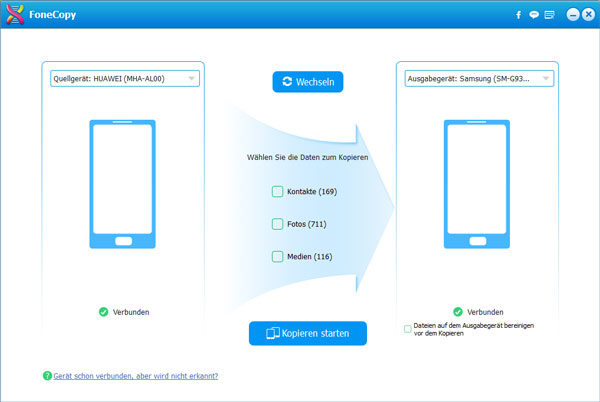
Tipp: Das Samsung- und Huawei-Handy sind nämlich als Quell- und Ausgabegerät tätig. Deshalb sollen Sie sicherstellen, dass Samsung sich links und Huawei rechts befindet. Falls nicht, klicken Sie auf den "Wechseln"-Button, um die Position zu wechseln. Sonst werden die Daten von Huawei auf Samsung übertragen.
Schritt 3: Kontakte von Samsung auf Huawei kopieren
Haken Sie das Kästchen vor "Kontakte" ab. Dann klicken Sie unten auf den Button "Kopieren starten", um die Kontakte von Samsung auf Huawei zu übertragen.
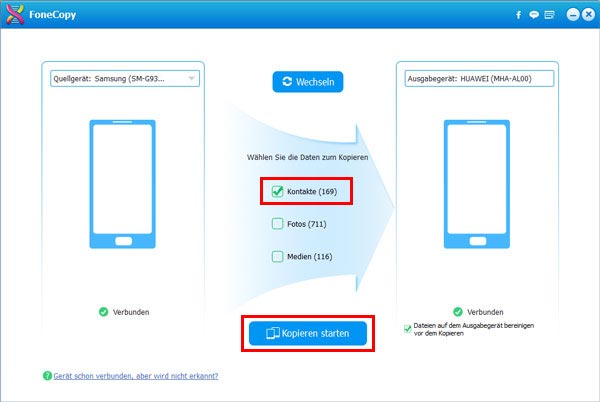
Wenn Sie die Kontakte von Samsung auf Huawei umziehen, können Sie auch die SIM-Karte verwenden. Sie können vor allem die Samsung Kontakte auf SIM-Karte importieren und dann auf Huawei exportieren. Unten finden Sie die Anleitung dazu:
Schritt 1: Öffnen Sie die Kontakte-App auf Samsung. Tippen Sie auf "Menü" und wählen Sie "Importieren/Exportieren" > "Auf der SIM-Karte speichern".
Schritt 2: Legen Sie diese SIM-Karte ins Huawei-Handy ein. Starten Sie das Handy. Öffnen Sie die Kontakte-App. Tippen Sie auf "Menü" und wählen Sie "Aus Speicher importieren". Inzwischen werden die Kontakte von Samsung über die SIM-Karte auf Huawei übertragen.
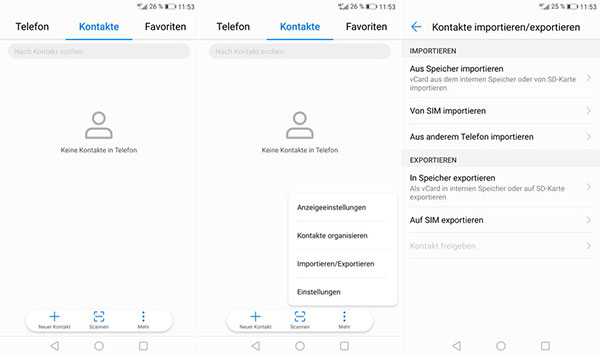
Neben der obengennanten zwei Methoden können Sie auch per Google Konto Kontakte von Samsung auf Huawei laden, indem Sie Google Kontakte synchronisieren. Die Voraussetzung dafür ist, dass Sie ein Google Konto haben. Anschließend befolgen Sie die unteren Schritte.
Schritt 1: Auf dem Samsung-Handy gehen Sie zu "Einstellungen" und melden Sie sich mit Ihrem Google Konto an. Aktivieren Sie "Kontakte synchronisieren".
Schritt 2: Melden Sie sich mit diesem Google Konto beim Huawei-Handy an. Inzwischen werden alle auf Google hochgeladenen Samsung Kontakte auf Huawei runtergeladen.
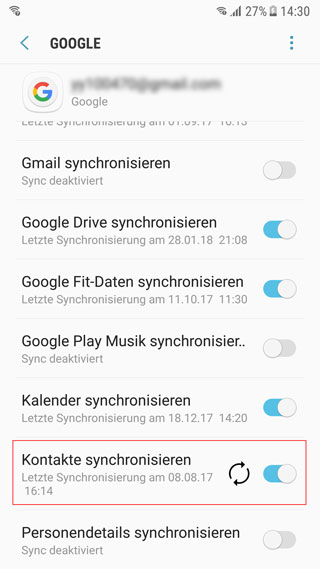
Fazit
Oben haben wir Ihnen 3 Methoden vorgestellt, um die Kontakte von Samsung auf Huawei zu übertragen. Dafür können die einfachste Methode - mit Aiseesoft FoneCopy adoptieren. Sonst können Sie die kostenlosen Methoden, nämlich über SIM-Karte oder Google Konto verwenden. Wir hoffen, dass Sie eine geeignete Methode finden und Ihr Problem lösen können. Suchen Sie noch nach anderen Samsung Datenumzug Tools, können Sie diese Handy Datentransfer zur Kenntnis nehmen.